苹果手机微信声音怎么设置
手机微信声音的设置涉及多个方面,包括微信应用内的通知设置、手机系统的通知设置以及音量和静音模式的调整,以下是详细的设置步骤和注意事项:
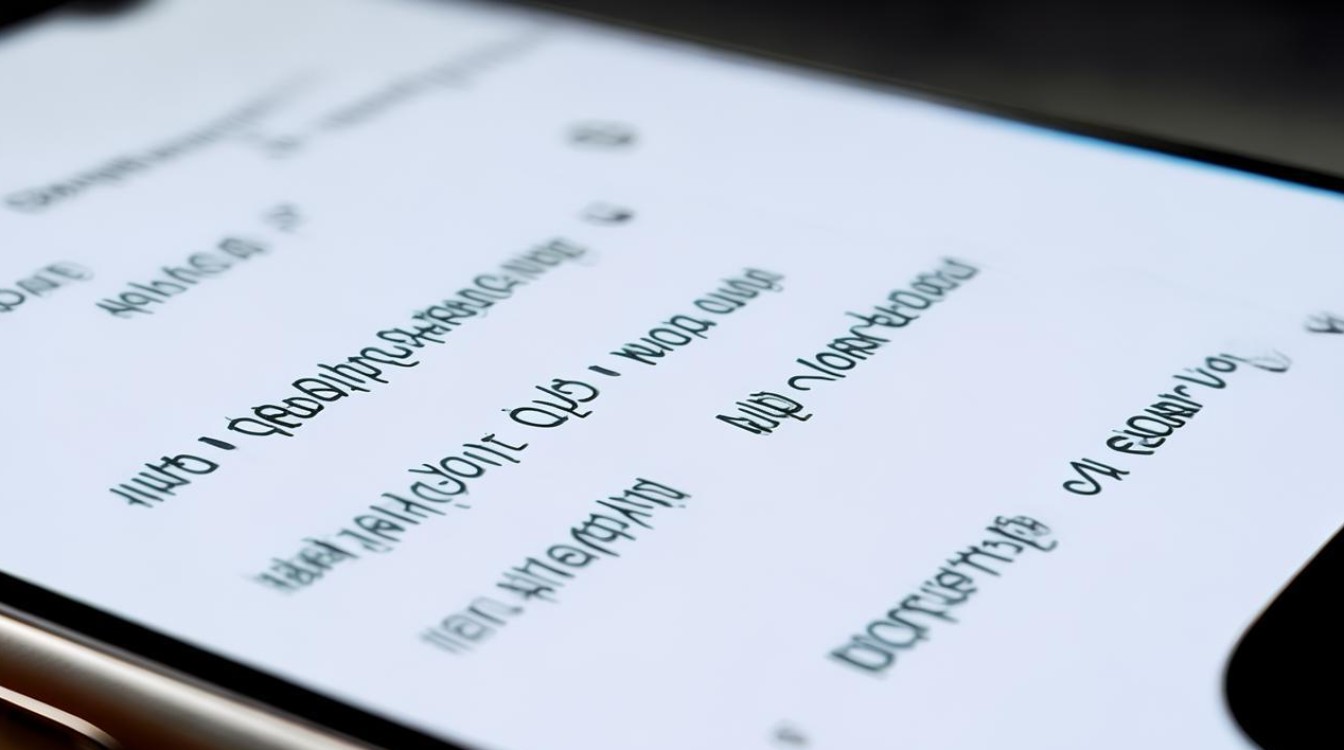
微信应用内的声音设置
| 步骤 | 操作说明 | 注意事项 |
|---|---|---|
| 1 | 打开微信应用,点击右下角“我”的按钮。 | 确保已登录微信账号。 |
| 2 | 在个人信息页面中,点击“设置”选项。 | 不同版本的微信界面可能略有不同,但“设置”选项通常位于个人信息页面。 |
| 3 | 进入设置页面后,找到“新消息通知”并点击。 | 确保“接收新消息通知”选项已开启,以便接收声音提醒。 |
| 4 | 在新消息通知页面中,确保“声音”选项已开启。 | 声音”选项关闭,微信将不会发出声音提醒。 |
| 5 | 点击“消息提示音”选项,可进入提示音设置页面,选择或更换提示音。 | 微信提供多种预设提示音供选择,也可以自定义提示音(需满足特定条件)。 |
手机系统内的声音设置
| 步骤 | 操作说明 | 注意事项 |
|---|---|---|
| 1 | 打开苹果手机的“设置”应用。 | “设置”应用通常位于主屏幕或应用列表中。 |
| 2 | 在设置菜单中,向下滚动屏幕,找到并点击“通知”。 | 不同版本的iOS系统可能略有不同,但“通知”选项通常位于设置菜单的顶部或中部。 |
| 3 | 在通知设置页面中,找到并点击“微信”。 | 确保已安装微信应用并允许其发送通知。 |
| 4 | 确保“允许通知”选项已开启,然后点击“声音”选项。 | 允许通知”选项关闭,微信将无法发送任何形式的通知,包括声音提醒。 |
| 5 | 从列出的多种预设提示音中选择喜欢的声音。 | 部分iOS版本可能支持自定义提示音,但通常需要满足特定条件(如音频格式、文件大小等)。 |
音量和静音模式的调整
| 情况 | 操作说明 | 注意事项 |
|---|---|---|
| 手机处于静音模式 | 检查苹果手机左侧的静音开关,确保其未处于静音状态(即开关应朝向屏幕一侧)。 | 静音开关通常位于手机左侧上方,用于快速切换静音模式。 |
| 音量过低 | 使用手机侧面的音量增加按钮,将音量调至适当水平。 | 确保音量调节时未同时按下其他按钮(如电源键),以免触发其他功能。 |
| “勿扰模式”或“专注模式”开启 | 在控制中心查看月亮图标是否亮起,若亮起则表示“勿扰模式”已开启,点击该图标关闭即可。 | “勿扰模式”或“专注模式”可能会阻止所有或部分通知的声音提醒。 |
自定义微信提示音
| 步骤 | 操作说明 | 注意事项 |
|---|---|---|
| 1 | 准备好喜欢的音频文件,格式需为苹果手机支持的MP3、WAV或.m4r等。 | 确保音频文件符合微信和iOS系统的格式要求。 |
| 2 | 将音频文件导入iTunes,并通过iTunes的同步功能将其同步到苹果手机的铃声库中。 | 需要安装并信任iTunes软件,同时确保手机与电脑连接正常。 |
| 3 | 打开手机“设置”应用,进入“声音与触感”页面,找到“短信铃声”选项,选择同步的音频文件作为微信的铃声。 | 不同版本的iOS系统可能设置路径略有不同,但通常可以在“声音与触感”或类似设置中找到铃声选项。 |
| 4 | 回到微信设置页面,确认“新消息通知”中的“声音”选项已开启。 | 确保微信应用内的声音设置与系统设置一致。 |
常见问题及解决方法
| 问题 | 解决方法 |
|---|---|
| 微信没有声音提醒 | 检查微信应用内和手机系统内的声音设置,确保“声音”选项已开启;检查音量和静音模式;关闭“勿扰模式”或“专注模式”;更新或重装微信应用。 |
| 自定义提示音无法设置 | 确保音频文件格式正确且符合微信和iOS系统的要求;尝试重新导入音频文件并同步到手机;检查微信和iOS系统的版本是否支持自定义提示音功能。 |
通过以上详细的设置步骤和注意事项,您应该能够轻松地在苹果手机上设置微信的声音提醒,并根据个人喜好进行自定义,如果遇到问题,可以参考
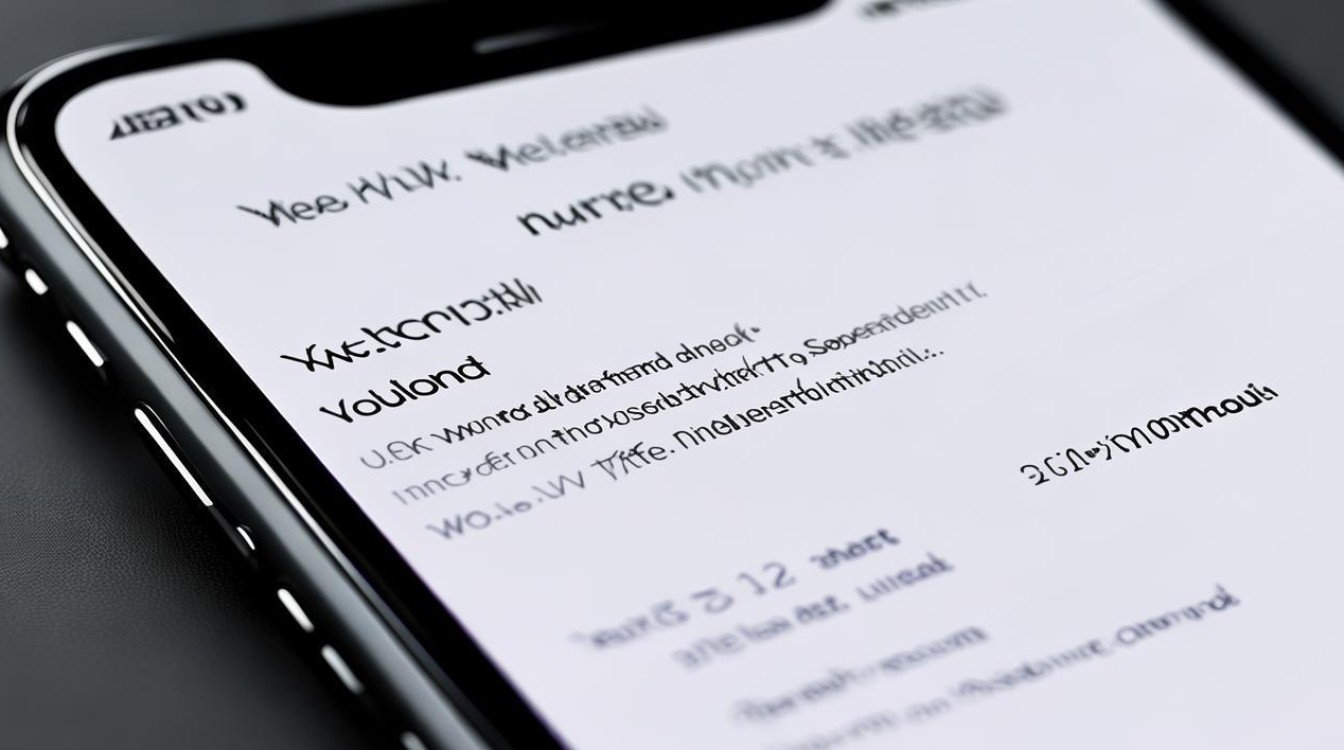
版权声明:本文由环云手机汇 - 聚焦全球新机与行业动态!发布,如需转载请注明出处。












 冀ICP备2021017634号-5
冀ICP备2021017634号-5
 冀公网安备13062802000102号
冀公网安备13062802000102号